Hvorfor kan jeg ikke søge i videoer på TikTok, og hvordan du løser det
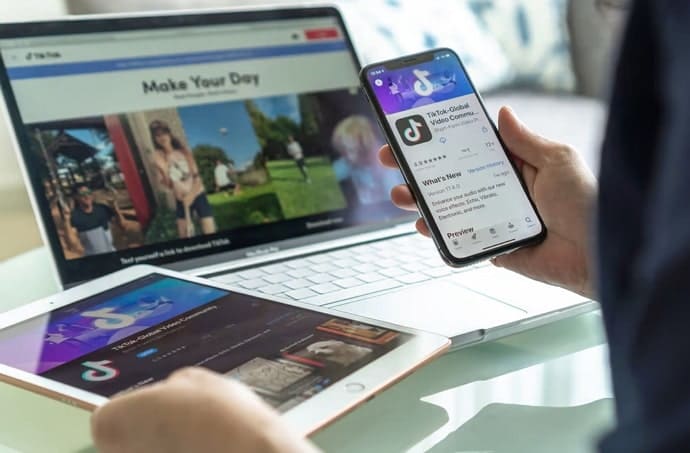
Indholdsfortegnelse
TikTok er en af de bedste apps, verden har fået til at sende og streame videoer! Du kan slå flere timer af din dag ihjel ved at være på platformen og scrolle gennem dine yndlingsskaberes og influencers profiler. Men appen har også sin del af problemer, der kan give brugerne nogle ulemper. TikTok-brugere fortæller om, hvordan de ikke kan søge efter videoer på platformen!
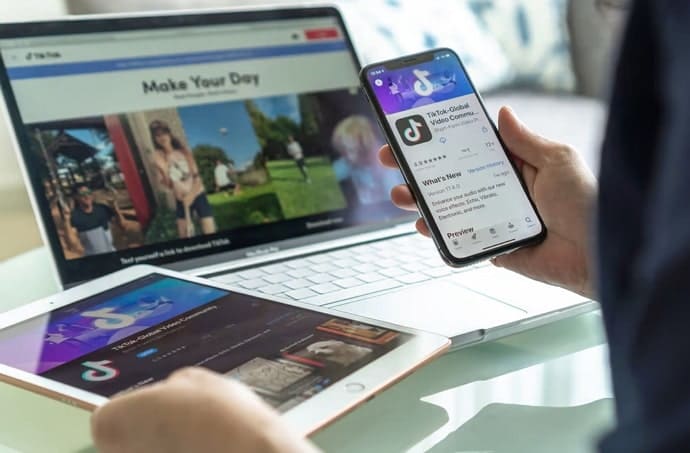
Kender du årsagerne til det, og ved du, hvordan du kan løse det? Læs videre for at få mere at vide om, hvorfor du ikke kan søge videoer på TikTok, og hvordan du kan løse det i bloggen.
Hvorfor kan jeg ikke søge i videoer på TikTok, og hvordan du løser det
Har du haft problemer med din søgelinje på TikTok? Brugere klager over, at deres søgelinje ikke fungerer, og vi tror, at du også er her af denne grund! Du bruger den til at søge efter videoer fra en skaber, men du kan ikke gøre det.
TikTokere lægger en lang række videoer ud på platformen, som seerne kan se, og det er ikke det, vi ønsker, at gå glip af dem, blot fordi søgelinjen har besluttet sig for at spille forkert. Du ønsker at søge efter videoerne, men intet virker perfekt for dig.
Lad os se på "Hvorfor kan jeg ikke søge videoer på TikTok, og hvordan du løser det, så du kan forstå det bedre. Se venligst afsnittene nedenfor for at forstå det bedre.
Mulige årsager til, at du ikke kan søge efter videoer på TikTok
Søgebjælken gør det nemt for os at finde vores yndlingsvideoer uden at skulle scrolle ned hele tiden. Du har uendeligt mange videoer at se og fordrive dine dovne timer med.
Nogle gange kan du dog ikke søge efter videoer på grund af fejl og problemer. Vi kan se nogle få af dem nedenfor.
Netværksfejl
Vi kan ikke afvise muligheden for en netværksfejl, når TikTok-søgninger ikke fungerer korrekt! Du kan ikke forvente, at appen kan køre, hvis du ikke har en stabil internetforbindelse. Dette kan være en af grundene til, at du ikke kan søge efter videoer i appen.
Fejl i appen
Har du tjekket, om TikTok har en fejl? Tekniske fejl er et problem, som brugerne til tider må håndtere.
Desuden har mange brugere ikke for vane at rydde cachen. Når den fylder for meget plads, er det, når TikTok begynder at forårsage problemer og give dig disse problemer.
TikTok er nede
Alle apps har deres dårlige dage, og deres servere går ned, hvilket betyder, at brugerne har problemer med at få adgang til deres konti. TikToks servere går også ned, og som følge heraf kan deres søgebjælke stoppe med at fungere.
TikTok-appen er forældet
Du ved, at alle apps udgiver opdateringer for at forbedre deres funktioner og indstillinger for at give brugerne en bedre oplevelse. Derfor kan de ældre versioner af appen med nyere opdateringer forårsage dette problem.
Se også: Sådan kan du se senest sete historier på Instagram (Senest sete Instagram)Mulige rettelser
Vi har en rimelig idé om de mulige årsager til, at fejlen opstår, så det er kun naturligt at søge efter mulige løsninger! Lad os se, hvordan vi kan slippe af med denne fejl nu i afsnittet nedenfor.
Tjek din internetforbindelse
Er dit internet stabilt nok? Tjek din internetforbindelse, for det kan være årsagen til alle de problemer, du oplever. Gå til YouTube og prøv at streame en video for at få en krydsbekræftelse.
Hvis dine videoer ikke indlæses korrekt, er der et problem med din internetforbindelse. Du skal også skifte mellem wifi og mobildata for at se, hvad der fungerer bedst for TikTok, så du kan søge efter videoer.
Ryd cache i appen
Hvor længe er det siden, du har renset cachen i appen for TikTok? Vi gætter på, at det er for længe siden!
Bemærk, at mange cache-filer let kan ødelægge platformen. Vi anbefaler derfor, at du altid rydder cachen for TikTok, hvis du ikke ønsker at få denne søgefejl.
TikTok har tilføjet en mulighed for at rense app-cachen inde i appen. Ved du, hvordan du gør det? Vi fortæller dig om det her.
Trin til at rydde cache i appen:
Trin 1: Find den TikTok-app på din telefon, og tryk på den for at åbne platformen.
Se også: Sådan stopper du CAPTCHA på OmegleTrin 2: Gå til din profilikon for at gå ind på din profilside.
Trin 3: hamburger-ikon skal være til stede i profilens øverste højre hjørne. Klik på den.
Trin 4: Du bør vælge Indstillinger og beskyttelse af personlige oplysninger næste.
Trin 5: Kan du se den cache & mobildata kategori her? Vælg Frigør plads under den.
Det er det; du kan nu rydde cachen i appen uden større besvær.

